Эта программа входит в состав Microsoft Internet Explorer инсталлируется одновременно с ним. При запуске программы начинается процесс соединения с удаленным компьютером–сервером и считывание с него почты. При отсутствии соединения программа переходит в автономный режим работы, который может использоваться для просмотра ранее полученных сообщений, подготовки новых документов и т.д.
После запуска Outlook Express появляется окно со всеми видимыми панелями (рис.17).
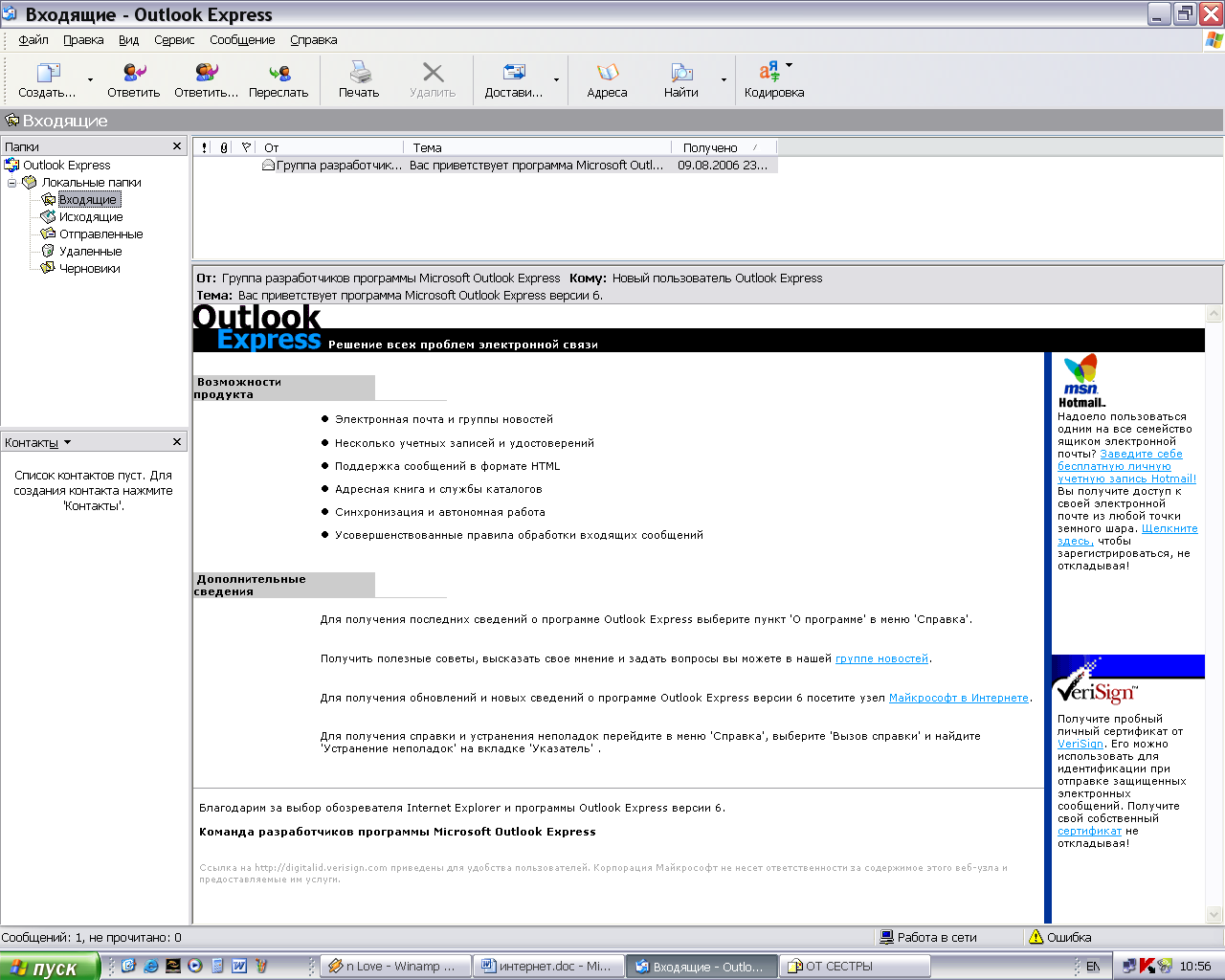
Рис.17 Outlook Express
Основные элементы интерфейса Outlook Express:
- Строка заголовка – содержит стандартные элементы окна Windows-приложения,
- Строка меню – содержит заголовки меню, предоставляющие доступ ко всем функциям, необходимым для работы с Outlook Express. Здесь также содержится много пунктов, характерных для всех приложений Windows.
- Панель инструментов – предназначена для быстрого доступа к некоторым наиболее часто используемым командам Outlook Express.
- Панель Папки – позволяет вывести на экран списки писем и их содержимое, которые хранятся в одной из 5-ти стандартных папок Outlook Express:
o Входящие – сюда по умолчанию поступает вся новая почта и здесь хранятся все пришедшие сообщения. Далее можно создать дополнительные папки и настроить Outlook Express так, чтобы при поступлении писем вся почта автоматически разбиралась и складывалась по отдельным папкам.
o Исходящие – эта папка предназначена для временного хранения отправляемых писем. Чтобы не соединяться каждый раз с Интернетом для отправки очередного письма, письма временно накапливаются в этой папке. Затем при нажатии на кнопку Доставить почту они одновременно уходят на сервер провайдера.
o Отправленные – здесь по умолчанию хранятся копии отправленных сообщений.
o Удаленные – здесь по умолчанию хранятся копии сообщений удаленных из других папок. Для окончательного удаления писем нужно вызвать контекстное меню, щелкнув правой кнопкой мыши по папке Удаленные и выбрать Очистить папку.
o Черновики – здесь хранятся «недописанные» письма. Чтобы поместить письмо в эту папку надо, Создать сообщение, затем выполнить Файл/Сохранить. Чтобы впоследствии продолжить работу над письмом нужно открыть эту папку и дважды щелкнуть по письму.
- Панель Контакты – в этом окне расположено содержимое адресной книги.
- Область просмотра Outlook Express разделена на две части: вверху список сообщений из текущей папки, в нижней части показано содержимое отмеченного письма. Содержимое письма можно просматривать и в отдельном окне, если сделать двойной щелчок по строке с выбранным письмом.
- Строка состояния.
Так как сообщения поступают и отправляются через сервер, то программе надо указать информацию об используемом сервере. Эта информация хранится в виде учетной записи.
Для создания учетной записи нужно выполнить: Сервис/Учетные записи. В окне Учетные записи выбрать подменю Почта и Добавить. В окне Мастер Подключения заполнить поля, согласно данным, полученным от провайдера.
Значки с изображениями конверта в области просмотра следует понимать так:
- открытый конверт – письмо уже прочитано,
- закрытый конверт и жирный шрифт – непрочитанное письмо.
Скрепка у письма говорит о том, что в письмо вложен отдельный файл (например, фото или текст, в формате Word). Двойной щелчок по имени вложенного файла позволит просмотреть его содержимое с помощью соответствующей программы.
За долгие годы использования электронной почтой выработался этикет общения через e-mail. В частности, для выражения эмоций в письмах используют схематические изображения человеческого лица – смайлики:
| :-) улыбка | ;-) хитрец |
| :-))) хохот | :-* съел горькое |
| :-Q курит | :-& поклялся молчать |
| :-@ кричит | O-) аквалангист |
| :-(грустит | =8-) носит очки |
Web-mail.
В качестве серверов почты Web-mail выступают обычные Web-серверы. Они работают в паре с базой данных и каждому клиенту при его подключении формируют Web-страницу, соответствующую текущему состоянию его учетной записи в базе данных. В качестве клиентской программы выступает обычный браузер. Web-mail в отличие от Е-mail, не является самостоятельной службой – это дополнительный сервис WWW. Адреса Web-mail записываются точно так же, как и адреса Е-mail.
Существует множество Web-серверов, предоставляющих систему бесплатной электронной почты. Рассмотрим некоторые из них.
| Служба | Адрес службы | Образец адреса |
| Российские службы | ||
| «Яндекс Почта» | narod.yandex.ru | Ваше_имя@yandex.ru |
| «Апорт» | Webmail.aport.ru | Ваше_имя@aport.ru Ваше_имя@aport2000.ru |
| «Атрус» | www.atrus.ru | Ваше_имя@atrus.ru Ваше_имя@au.ru |
| «Omen» | www.omen.ru | Ваше_имя@omen.ru |
| «Рамблер» | www.rambler.ru | Ваше_имя@rambler.ru |
| «Mail.Ru» | www.mail.port.ru | Ваше_имя@mail.ru |
| Зарубежные службы | ||
| Hotmail | www.hotmail.ru | Ваше_имя@hotmail.com |
| USA.NET | www.usa.net | Ваше_имя@usa.net |
Таблица 1.
Чтобы получить бесплатный почтовый ящик на таком сервере, необходимо зарегистрироваться.
Лабораторная работа №16.
Электронная почта.
1. Создайте собственный почтовый ящик на www.yandex.ru, используя браузер.
2. Добавить в адресную книгу адреса трех пользователей группы.
3. Отправить по одному сообщению каждому пользователю из адресной книги, прикрепив к тексту сообщения рисунок (например, сохраненный ранее с помощью браузера в личной папке). Поле Тема должно содержать номер компьютера пользователя.
4. Получив сообщение, перенаправьте его двум другим пользователям, включенным в адресную книгу.
5. Из полученных сообщений извлеките вложенные файлы и сохраните их в личной папке (D:\ФИО\ПОЧТА\файлы) или на флэшке. После этого нужно ответить адресатам.
6. Создайте свою подпись (Настройка/Информация об отправителе). (Например - С уважением Фамилия, Имя, Отчество).
7. Создайте правило для входящих сообщений. Например, создайте папку ПРИВЕТ (используйте Настроить под списком папок) и создайте правило для автоматического перемещения в папку ПРИВЕТ всех писем, содержащих в качестве темы сообщения слово "Привет". Проверьте, как работает данное правило.
8. Заблокируйте получение почты от некоторых пользователей, поместив их адреса в Черный список. Просмотрите список блокируемых отправителей. Проверьте, как работает блокировка.
9. С помощью Настройка/Оформление почты выберите тему оформления по своему желанию.
10. Выполните сбор почты с других почтовых ящиков и поместите письма, например с ящика Rambler или Mail соответственно в новую папку Почта Rambler или Почта Mail. Для этого надо использовать Настройка/Сбор почты с других ящиков. Конечно, почтовые ящики на этих серверах должны быть предварительно созданы. Проверьте сбор почты.
11. Покажите результат работы преподавателю.
12. Запустить Outlook Express и изучите интерфейс программы.
13. Создайте новую учетную запись (почтовый электронный адрес и пароль нужно взять у преподавателя).
14. Осуществите настройку программы Outlook Express таким образом, чтобы происходила проверка поступившей почты каждые 5 минут.
15. Создайте правила, и подписи, аналогично предыдущим заданиям.
16. В адресную книгу занесите несколько адресатов, также создайте в адресной книге группу и организуйте отправку писем группе.
17. Покажите результат работы преподавателю.
Организация поиска информации в сети Интернет.
Интернет предоставляет неограниченный доступ к информационным ресурсам, как в области юридической науки, так и практического законотворчества. Поисковые системы значительно облегчают задачу по нахождению необходимой информации, каких либо данных, статей, монографий и программ. Интернет-ресурсы становятся эффективным средством приобретения новых знаний, а также реализуют доступ к электронным версиям не только юридических журналов и газет, но и к множеству юридической литературы, доступной как в бесплатной, так и платной форме.
Практически любой юрист может попробовать себя в качестве «дистанционного консультанта» по юридическим проблемам. Для этого необязательно создавать персональную web-страничку, достаточно стать участником одного из уже действующих Интернет-проектов. Например, большой популярностью в отечественном Интернете пользуется так называемая «Виртуальная Юридическая Консультация» (www.uristy.ru). Принять участие в работе этой консультации может любой специалист, имеющий юридическое образование, достаточно лишь зарегистрироваться в системе.
Но нельзя не отметить, что доступность и простота размещения информации, а также практически полная независимость серверов друг от друга в Интернете, превратила всемирное достижение в хаос. Вот почему год от года проблема поиска необходимой информации в Интернете становится все актуальнее. Особенно это важно в условиях ограниченного времени и в том случае, когда принятие решения должно опираться на конкретный документ.
Самая простая возможность что-то найти, это ввести ключевые слова прямо в адресную строку браузера. Поиск происходит в майкрософтовской системе WSN Search.
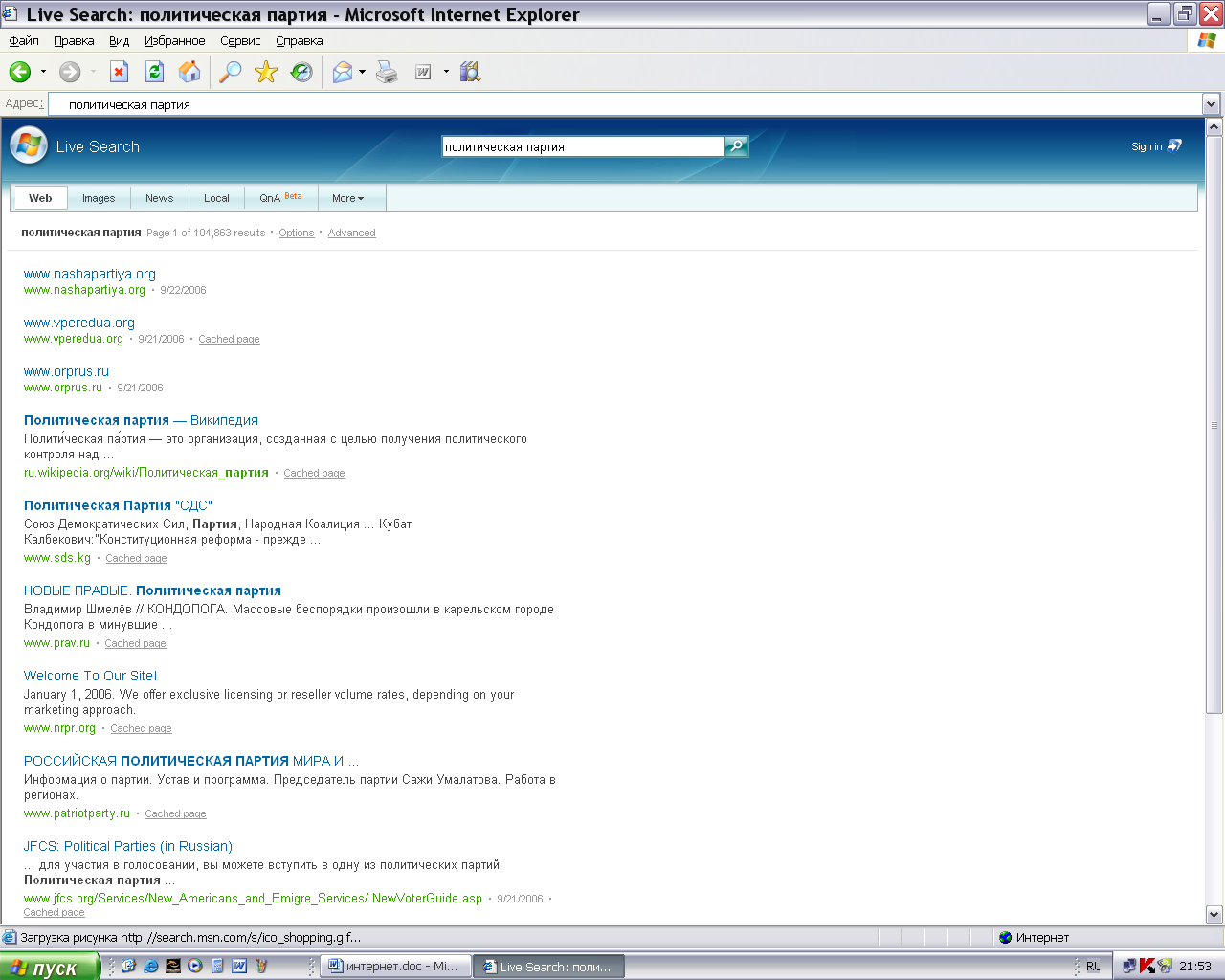
Рис.18 Система WSN Search
Другой способ поиска дает кнопка Поиск на панели браузера. При использовании этой кнопки окно делится на две части. Слева находится строка для ввода ключевых слов, список найденных страниц, а справа можно просматривать выбранные страницы. Можно использовать другую поисковую систему, используя кнопку Настроить в панели Поиск.
Поисковые системы Интернет:
Поисковые системы можно подразделить на следующие группы:
- поисковые каталоги
- поисковые машины или поисковые указатели
- классификационно-рейтинговые системы.
Поисковые каталоги.
Каталоги ресурсов – глобальные, локальные, специализированные – представляют собой размещаемые в Сети базы данных с адресами ресурсов. Эти базы данных могут иметь разный объем накопленной информации. Обычно они имеют иерархическую структуру.
Поисковые каталоги устроены по тому же принципу, что и тематические каталоги крупных библиотек. Обратившись к адресу поискового каталога, мы находим на его основной странице список тематических категорий, например таких как «Юриспруденция», «Образование», «Спорт» и т.д.
Каждая запись в списке категорий – это гиперссылка. Щелчок по ней открывает следующую страницу поискового каталога, на котором выбранная тема представлена более подробно. Продолжая погружаться в тему, можно дойти до списка конкретных Web-страниц и выбрать тот ресурс, который наиболее подходит для решения Вашей задачи. Также в поисковом каталоге можно использовать кнопку Поиск для уточнения поиска нужных страниц.
Поисковые каталоги создаются в основном вручную высококвалифицированными редакторами, которые просматривают пространство WWW, отбирают то, что по их мнению представляет общественный интерес и заносят адреса в каталог.
Yahoo (www.yahoo.com) – признан наиболее популярным каталогом во всем мире. Возможен поиск на русском языке.
Российские каталоги:
«List.Ru» (www.list.ru),
«Созвездие Интернет» (www.stars.ru),
«Russia on the Net» (www.ru) и другие.






